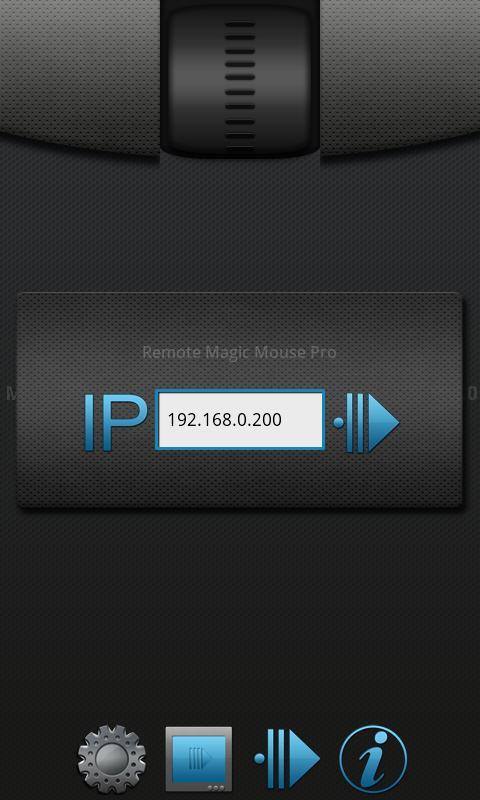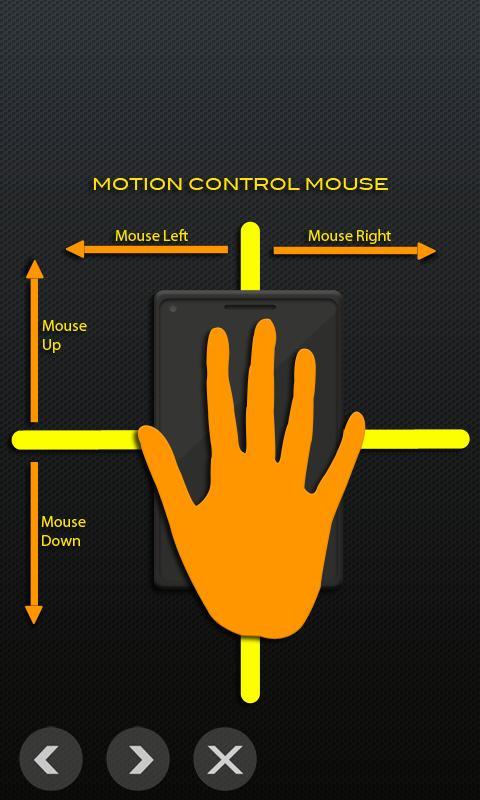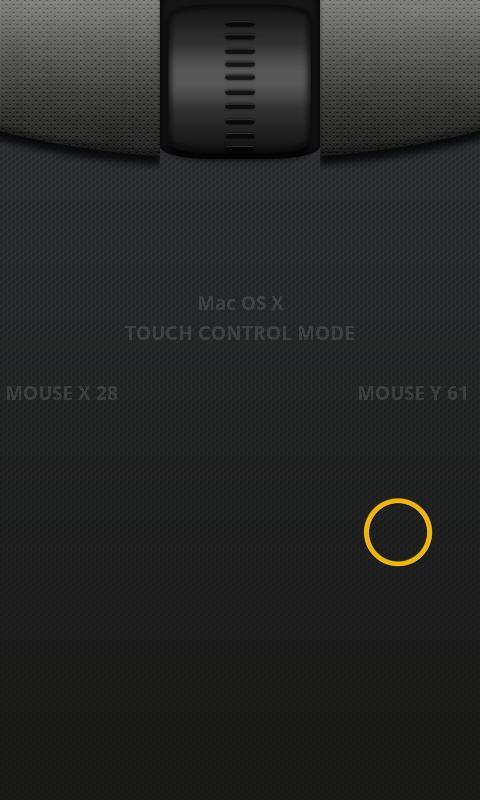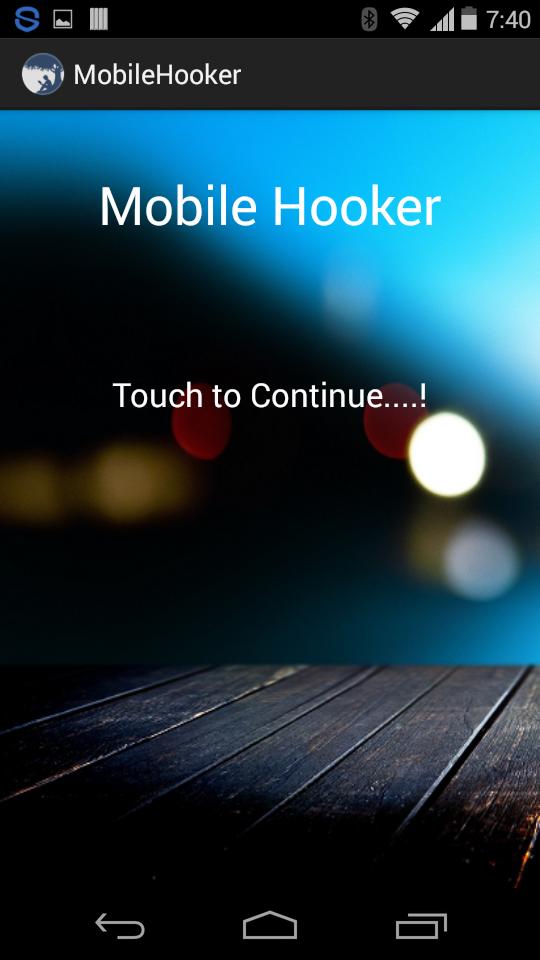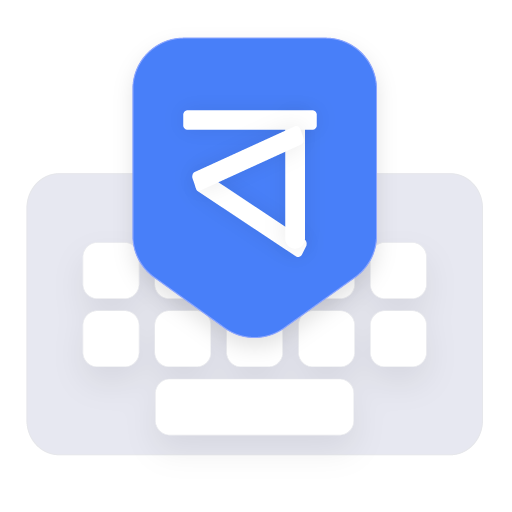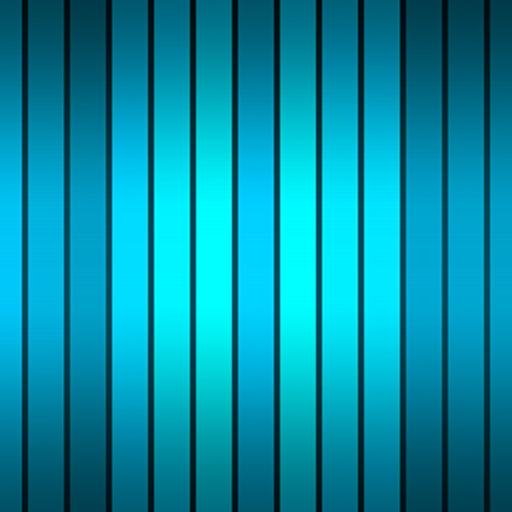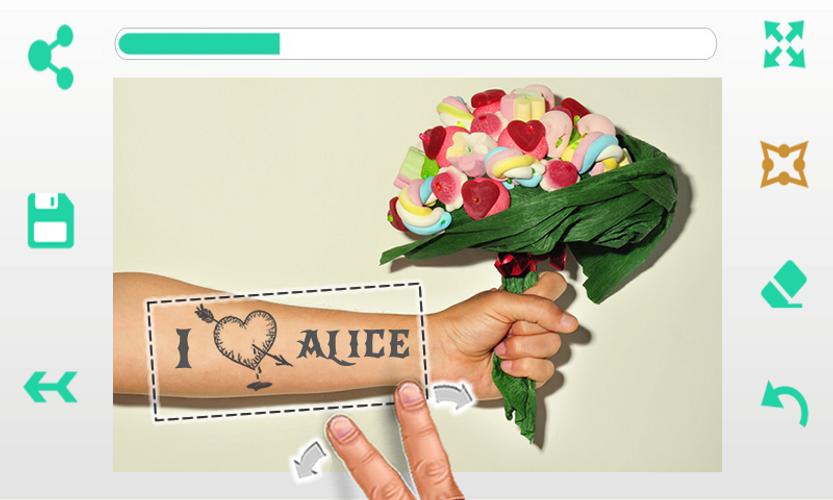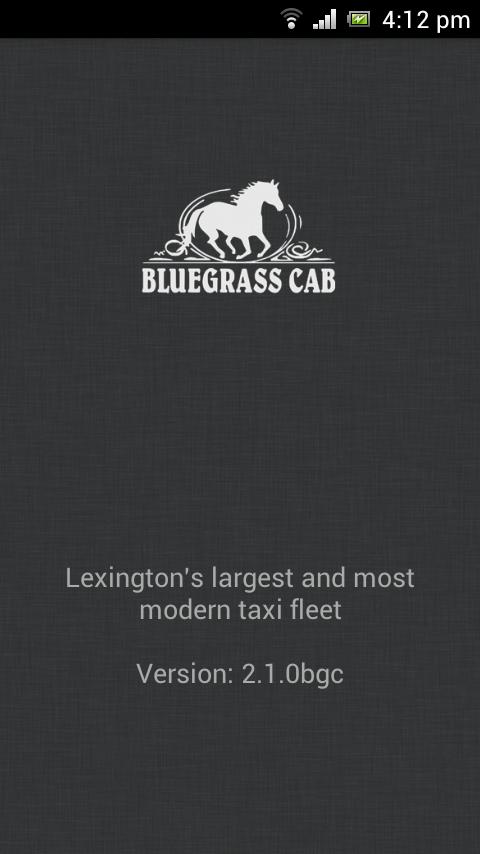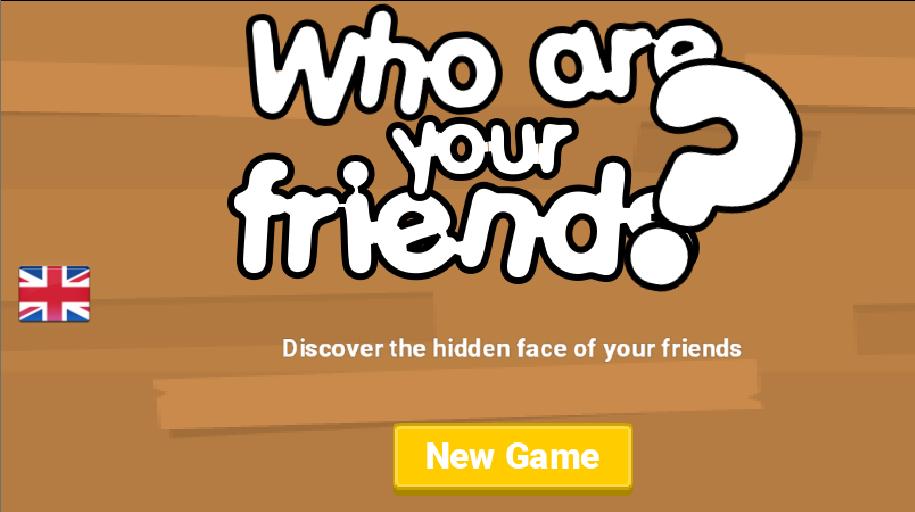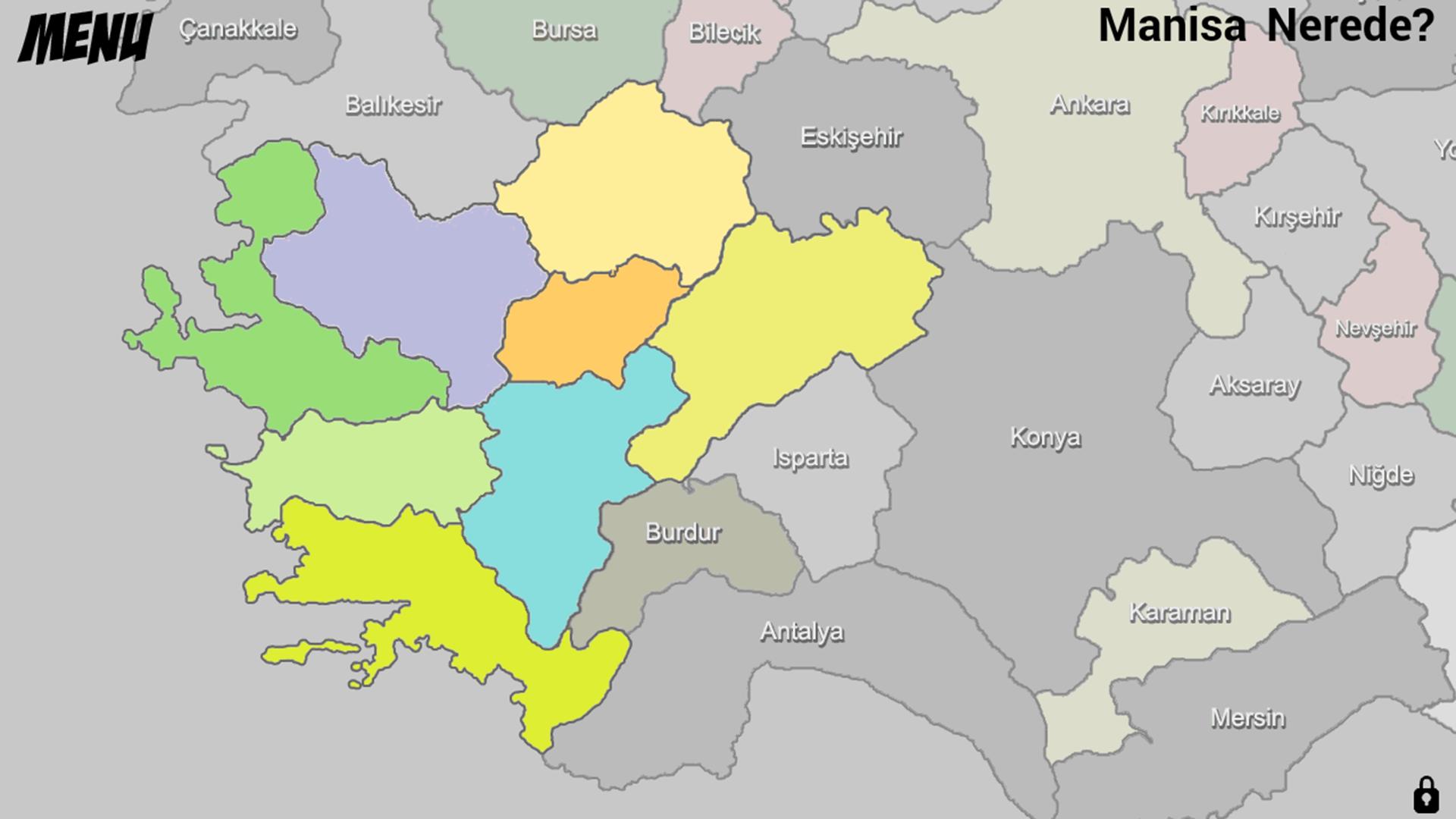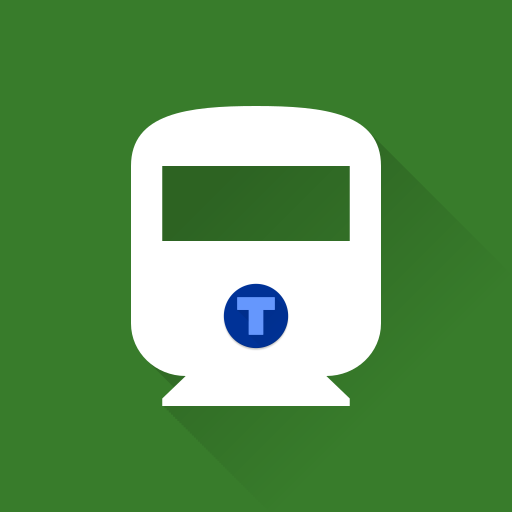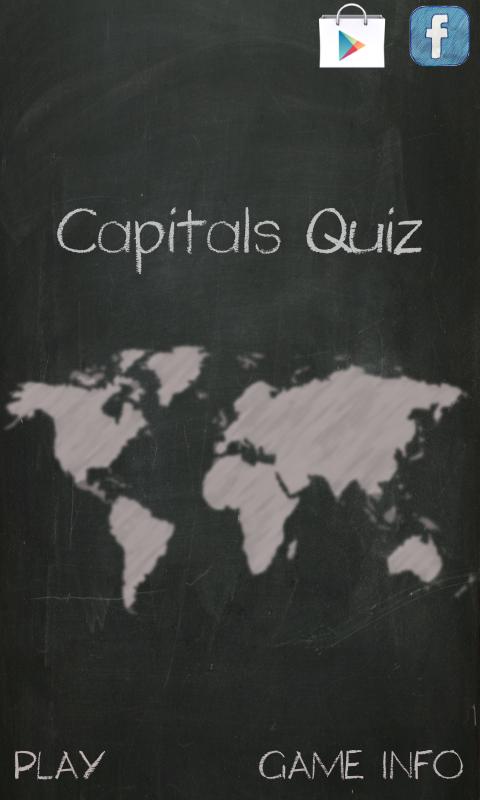-
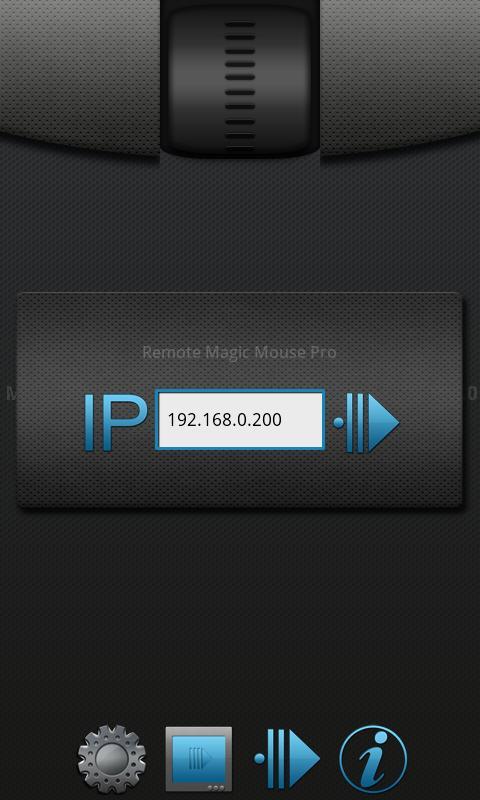 9.2 1.0.72025-04-05 أحدث إصدار
9.2 1.0.72025-04-05 أحدث إصدار
تطبيق WiFi Mouse
لمسة لفتة والتحكم في حركة ماوس WiFi للدرود.
يمكّنك Remote Magic Mouse استخدام هاتفك كماوس wifi مع ميزاته الفريدة مثل دفق سطح المكتب المباشر ،
التحكم في الحركة الماوس ، ولمس الماوس مع ميزات الإيماءات.
مع ميزة التحكم في الحركة ، يمكنك تجربة واستخدام ماوس سطح المكتب عن طريق تحريك هاتفك ، وتشغيل ألعاب بسيطة ،
ستتمكن من لعب ألعاب الرماية الأولى (حاليًا تحكم في الحركة يدعم فقط بعض الألعاب ، يمكنك دائمًا محاولة اختبار المزيد من الألعاب)
يعمل مع كل نظام تشغيل تقريبًا مثل Mac و Linux و Windows.
يمكنك ببساطة تنزيل خادم Remote Magic Mouse لك كمبيوتر بواسطة
زيارة http://www.whiztools.org وابدأ في استخدام هاتف Android الخاص بك كماوس عن بعد في ثوانٍ.
يمكنك الاتصال بأجهزة كمبيوتر متعددة على شبكة WiFi المنزلية.
ستمكنك واحدة من أكثر الميزات الرائعة مثل Stream Live Desktop من رؤية كل شيء
النشاط من مسافة بعيدة بقدر مسافة واي فاي حتى لو كنت بعيدًا عن جهاز الكمبيوتر الخاص بك ،
خذ لقطات شاشة لسطح المكتب الخاص بك من هاتفك المحمول. يمكنك مراقبة ومشاهدة أي شاشة كمبيوتر مباشرة على هاتفك المحمول.
قلقًا على ما يفعله أطفالك أثناء استخدام الكمبيوتر ، يمكنك ببساطة تشغيل خادم Magote Mouse عن بُعد ومشاهدة أنشطتهم تعيش بسهولة على هاتفك المحمول.
سمات
• لمس الماوس مع الإيماءات
• صنبور واحد
• النقر المزدوج
• انقر بزر الماوس الأيمن
• التمرير لأعلى/لأسفل
• التمرير الأيسر/اليمين
• لا تنس التحقق من دليل الإيماءات في التطبيق.
التحكم في الحركة الماوس
• التحكم في الماوس باستخدام أجهزة استشعار هاتفك.
• وحدة تحكم الحركة الدقيقة القابلة للتعديل.
• لعب ألعاب مثل Quake 3 ، BioShock
• يمكنك استخدام ميزة التحكم في الحركة لأغراض عديدة لم يتم اكتشافها بعد.
• يرجى ملاحظة أن جميع ألعاب الكمبيوتر حاليًا غير قابلة للتوصيل مع وضع التحكم في الحركة.
دفق سطح المكتب الحية
• دفق سطح المكتب على شبكة wifi الخاصة بك
• قم بالتبديل بسرعة إلى أي جهاز كمبيوتر آخر على شبكتك مع بعض الخطوات البسيطة
• خذ لقطات الشاشة على الفور.
• جودة قابلة للتعديل للبث ولقطات الشاشة.
• يمكن استخدامه للعديد من الأغراض ، والمراقبة ، ومشاهدة أجهزة الكمبيوتر المكتبية المتعددة أثناء الابتعاد عن جهاز الكمبيوتر الخاص بك في واي فاي منزلك بمجرد إعداد خادم Remote Magic Mouse على الكمبيوتر ، يمكنك الاتصال بهاتفك بسهولة.
إعدادات
• وضع الماوس (وضع التحكم في الحركة ، وضع اللمس)
• حساسية التحكم في الحركة
• حساسية تحرك الماوس
• حساسية عجلة التمرير الماوس
• إيماءة واحدة/مزدوجة النقر للماوس ينقر اليسرى
• إيماءات التمرير لأعلى/لأسفل
• لفتة التمرير الحساسية اليسرى/اليمنى
• ضبط جودة تيار سطح المكتب (HD ، العادية ، منخفضة ، منخفضة جدًا)
• تمكين/تعطيل الفأرة النقر بزر الماوس الأيمن
• تمكين/تعطيل لفتة النقر الطويل الماوس
• تمكين/تعطيل الاهتزاز لوضع اللمس الماوس
أحجام الشاشة
• يتم دعم جميع هاتف Android والأجهزة اللوحية
دليل التعليمات
يمكنك العثور على دليل دليل وتثبيت بسيط في التطبيق.
ابدأ باستخدام 3 خطوات بسيطة.
1. تحميل
انتقل إلى http://www.whiztools.org وقم بتنزيل خادم Magic Mouse Remote لنظام التشغيل Mac و Linux و Windows.
2. الجري
اتبع الإرشادات الموجودة على موقع الويب وقم بتشغيل خادم Remote Magic Mouse
3. الاتصال
بمجرد تشغيل خادم Remote Magic Mouse وتشغيل كمبيوتر سطح المكتب ، أدخل رقم IP للكمبيوتر على هاتفك.
4. حظا سعيدا
الآن يجب أن تكون متصلاً والبدء في استخدام ماوس WiFi المتحكم فيه.
الاعتمادات
• قاعدة أيقونة شاشة Mac بواسطة http://officinadigitale.forumCommunity.net/
• جميع الشعارات المستخدمة في الأعمال الفنية تنتمي إلى مالكيها الشرعيين.
المساعدة والدعم
إذا كنت تصطدم بأي مشكلة ، يرجى الاتصال بنا.
ما الجديد في أحدث الإصدار 1.0.7
آخر تحديث في 15 أغسطس 2015 التحديث الأخير 31 أغسطس 2013 السبت• تحسين حساسية اللمس.
• تحسين حساسية التمرير والإيماءات.
• الكثير من إصلاحات الأخطاء.
• تحسينات الكود.